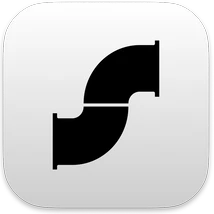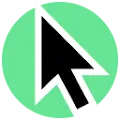
CursorFul
CursorFul简介
Cursorful是一款基于Chrome的免费的带有自动缩放功能的录屏工具,它支持自动跟随鼠标缩放、画面平移等功能,使录制过程更加流畅。用户可以通过Cursorful创建高质量的屏幕视频,Cursorful非常适合用于产品Demo演示和操作指南。Cursorful不仅支持网页内容的录制,还能捕捉整个屏幕,兼容Chrome、Edge和Brave等主流浏览器。
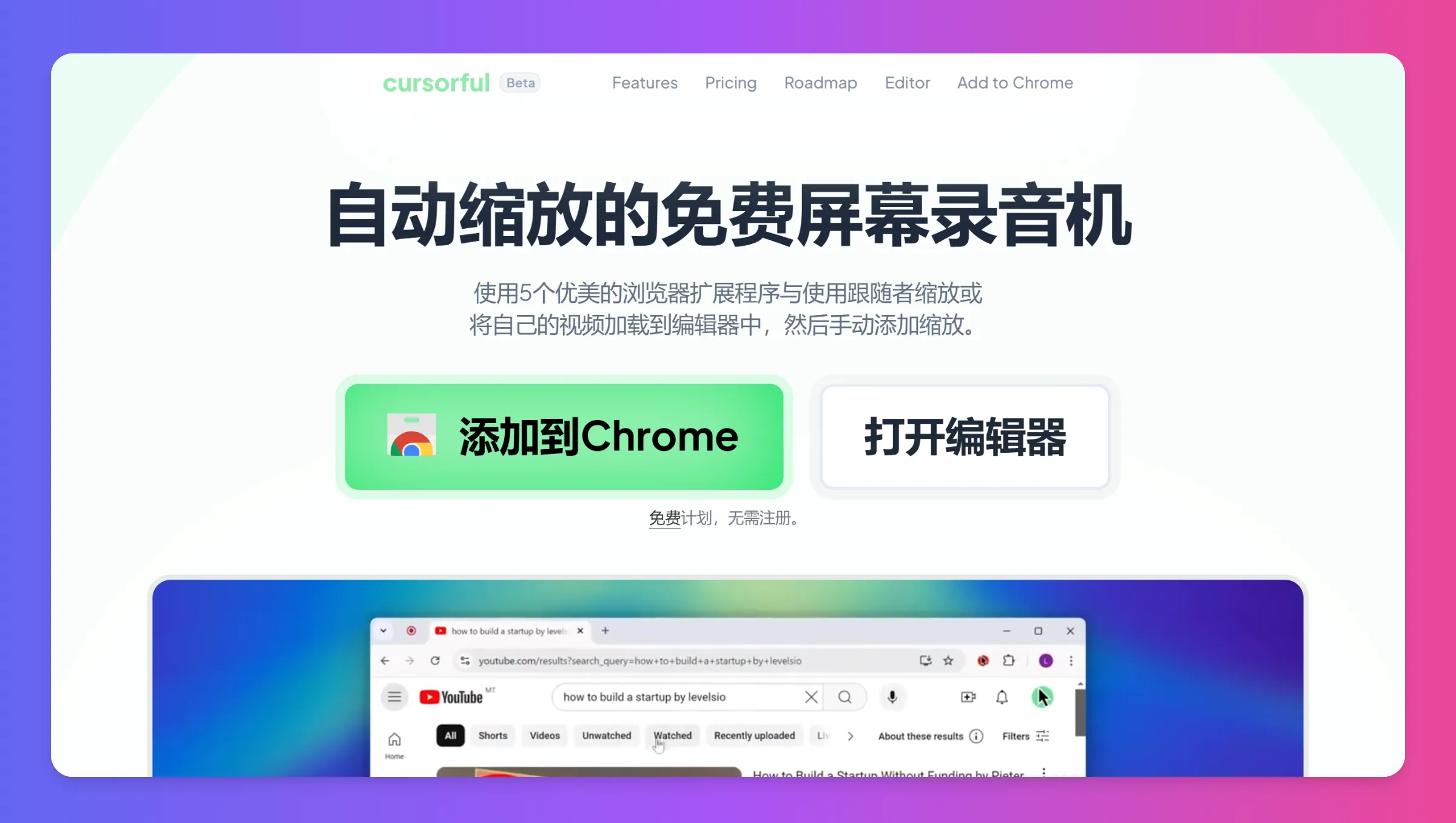
Cursorful功能特征:
自动缩放与跟随:Cursorful的一大亮点是其自动缩放功能,能够根据鼠标的移动自动调整画面,放大重点区域,同时保持录制过程的流畅性,使得观看者能更清晰地捕捉到操作细节。
浏览器兼容性:Cursorful支持Chrome、Edge和Brave等主流浏览器。
免费且高效:与一些专业但价格不菲的录屏软件相比,Cursorful是完全免费的。
智能平移:除了缩放,Cursorful还能自动平移画面,确保即使在大屏幕操作时,重要内容也能保持在视野中心。
编辑功能:虽然初期版本可能功能较为基础,但Cursorful提供了简单的视频编辑选项,允许用户在录制后进行基本的剪辑,如调整缩放点或删除不需要的部分。
本地离线渲染:用户可以在本地进行视频渲染,确保数据安全,避免上传至云端带来的隐私风险。
多种导出格式:用户可以将录制的视频导出为多种主流视频格式,方便后期编辑和分享。
自定义快捷键:支持用户自定义快捷键,以便快速启动、暂停和停止录制,提高使用效率。
高分辨率录制:支持高清录制,确保视频质量清晰无损,适合专业需求。
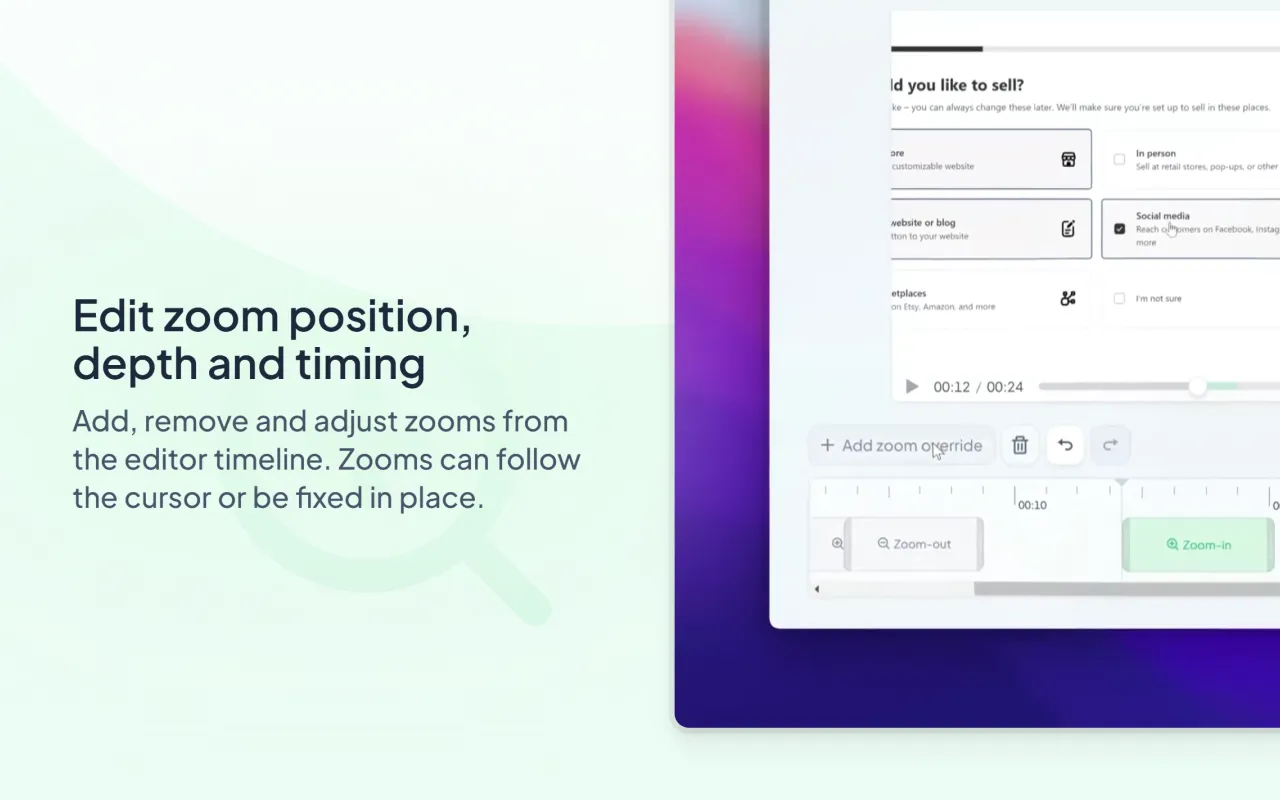
Cursorful应用场景
CursorFul不仅适合软件操作的录制,还能用于教学演示、技术支持视频等多种用途。
在线教育:教师和教育内容创作者可以利用Cursorful来制作清晰的教程视频,突出讲解重点。
产品演示:软件开发者和产品经理可以使用它来展示产品功能,通过自动缩放和跟随功能,让演示更加直观。
个人分享:博客作者和内容创作者可以轻松录制操作过程,增加内容的互动性和教学价值。
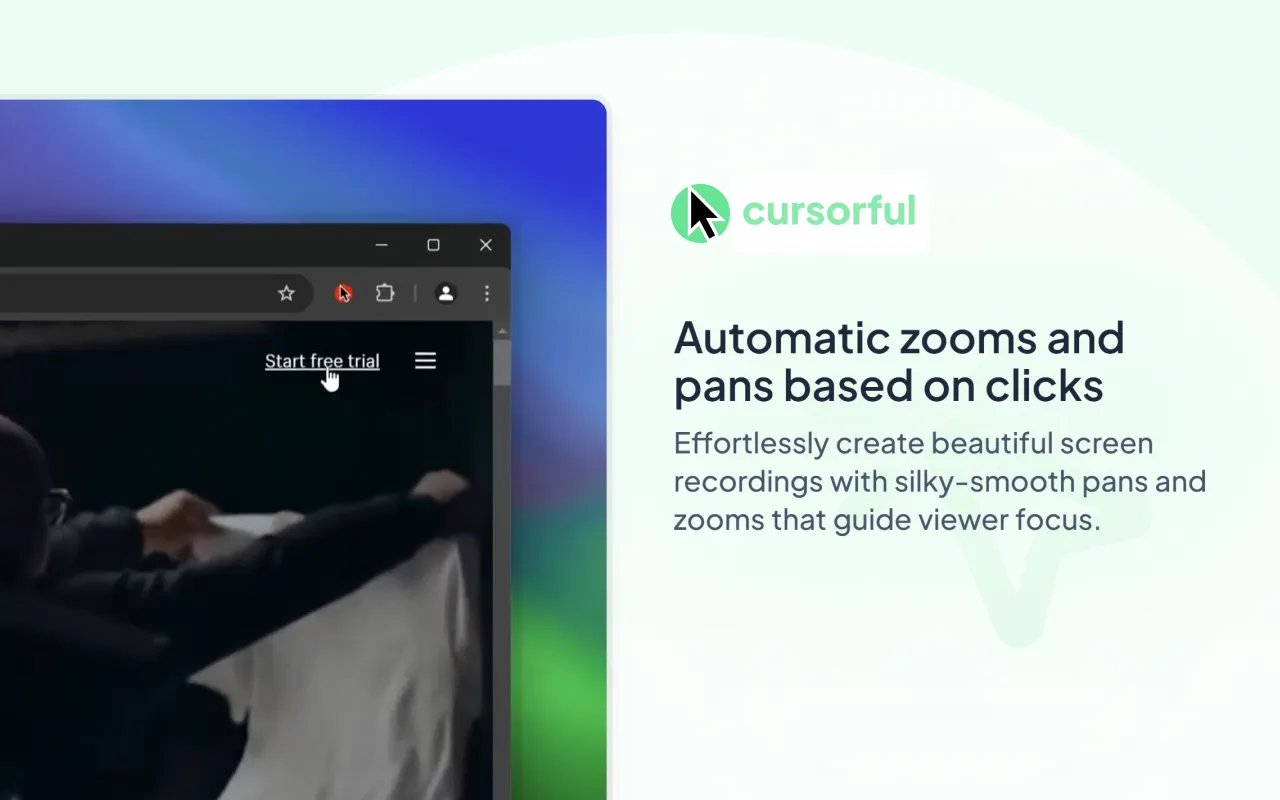
Cursorful使用方法
安装插件:用户需要在Chrome网上应用店搜索CursorFul并安装该插件,插件地址点这里。
设置录制参数:安装完成后,用户可以通过插件设置录制的分辨率、帧率等参数。
开始录制:点击插件图标,选择“开始录制”选项,CursorFul将自动开始录制屏幕。
结束录制:录制完成后,用户可以点击插件图标选择“结束录制”,视频将自动保存到本地。
编辑调整:用户可以使用CursorFul内置的编辑工具对录制的视频进行简单的剪辑和处理。
CursorFul计划推出更多功能,如系统音频录制、摄像头和麦克风支持、离线音频转录等。
相关资讯:

 提交您的产品
提交您的产品  Ai应用
Ai应用 Ai资讯
Ai资讯 AI生图
AI生图 AI生视频
AI生视频 AI生PPT
AI生PPT AI数字人系统
AI数字人系统